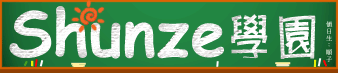要在VMware player上的Ubuntu Desktop安裝VM Tools方法如下。
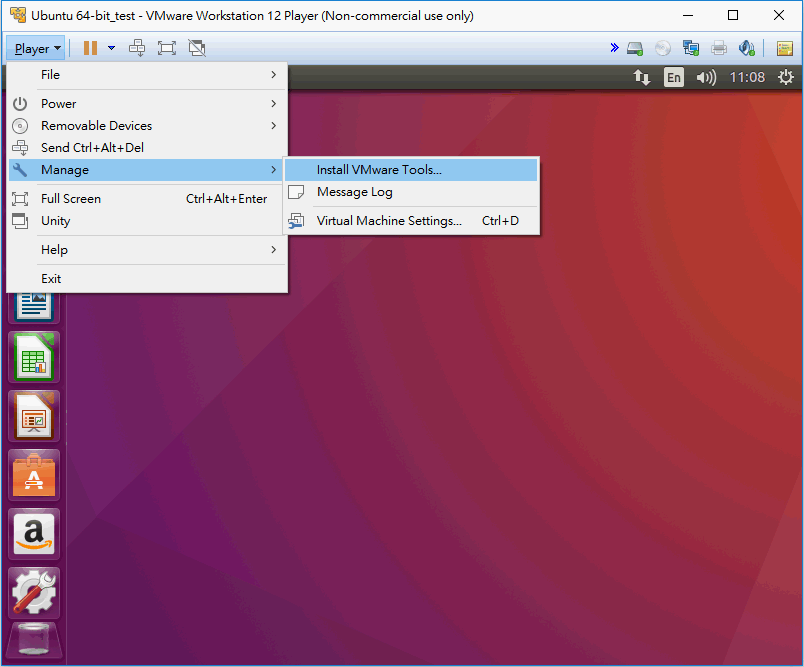
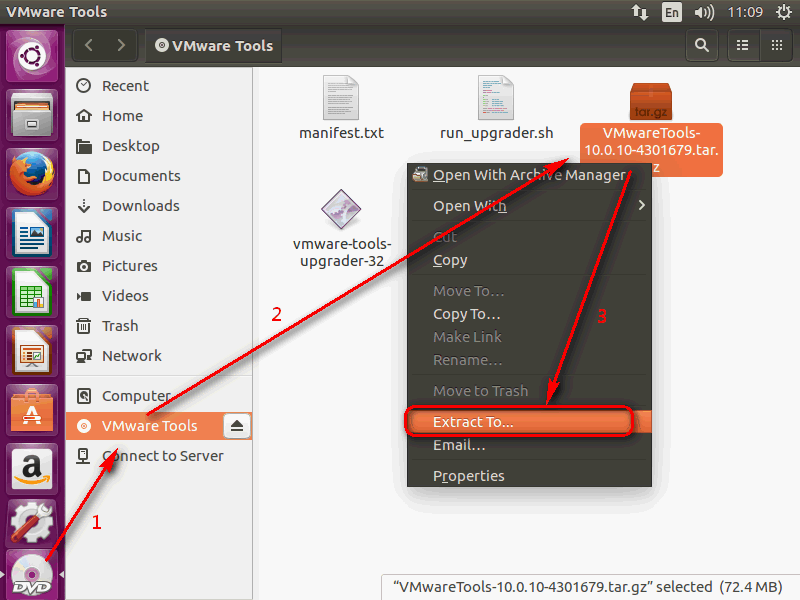
解壓的目的地請選擇,使用者帳號具有存取權限的資料夾,例如桌面Desktop。
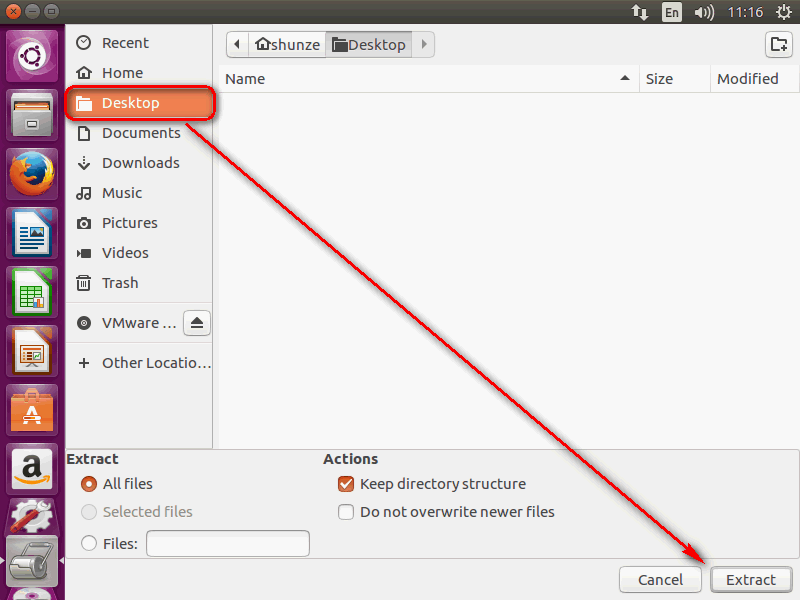
解壓後,切換到解壓目錄,然後按右鍵以Terminal開啟。
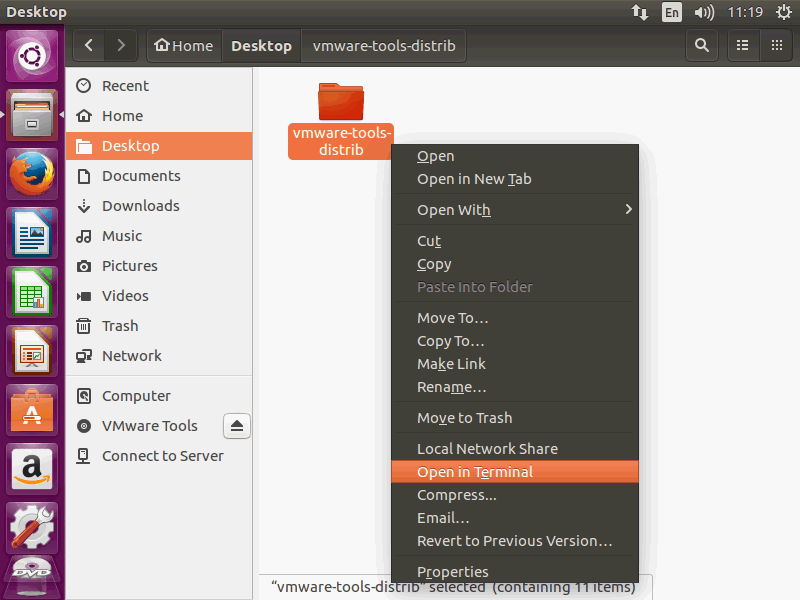
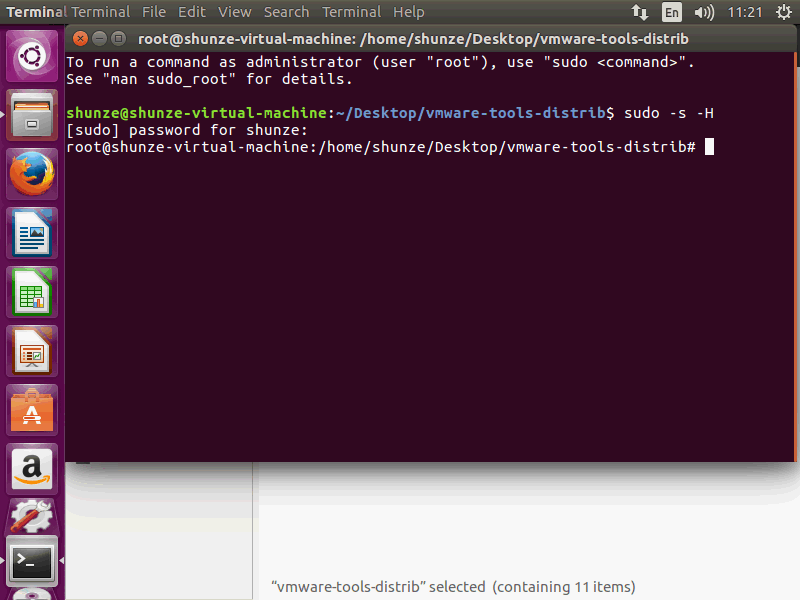
安裝指令如下,和原廠建議的加上 -d 有些不同。
因為在順子的機器中,第一個安裝選項的預設答案是 no,
若採用 -d 參數,將因為預設值是 no 而停止安裝。
所以在順子的安裝環境中,是不能加上 -d 參數!
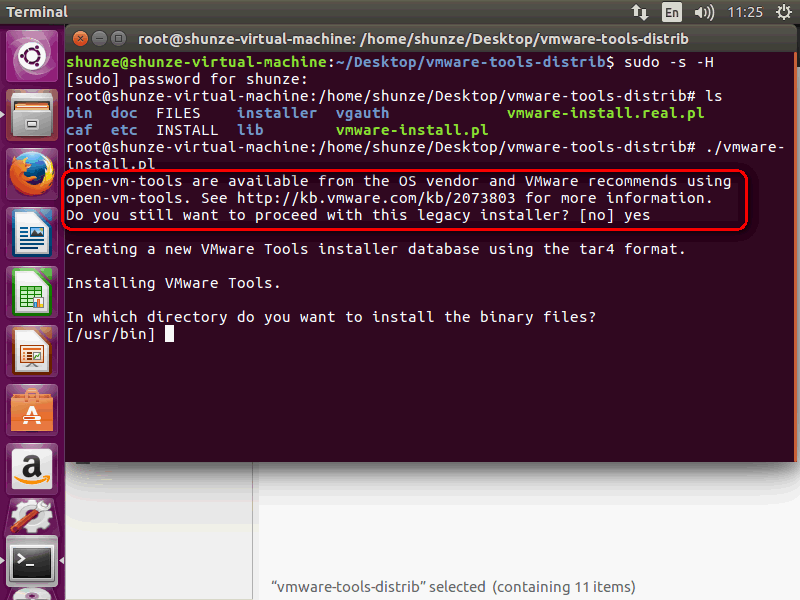
安裝完成,重開機後,VM Tools就可以生效了∼
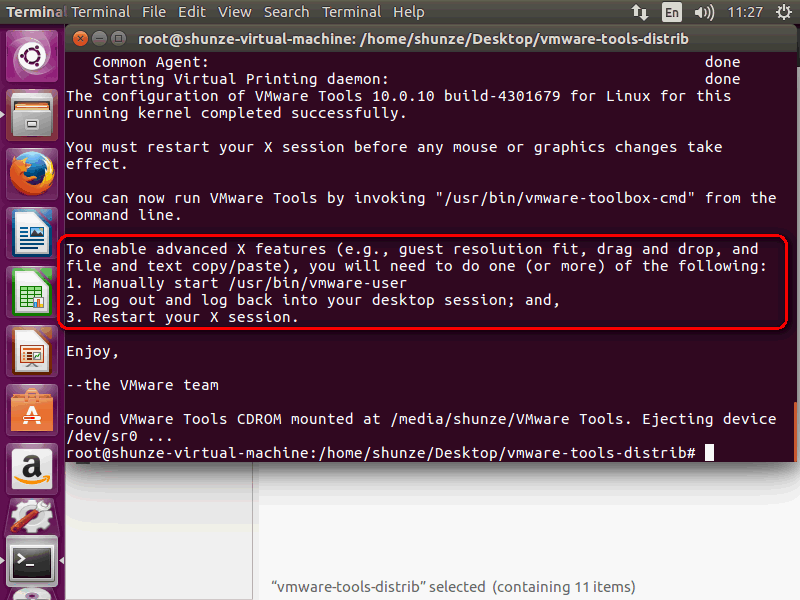
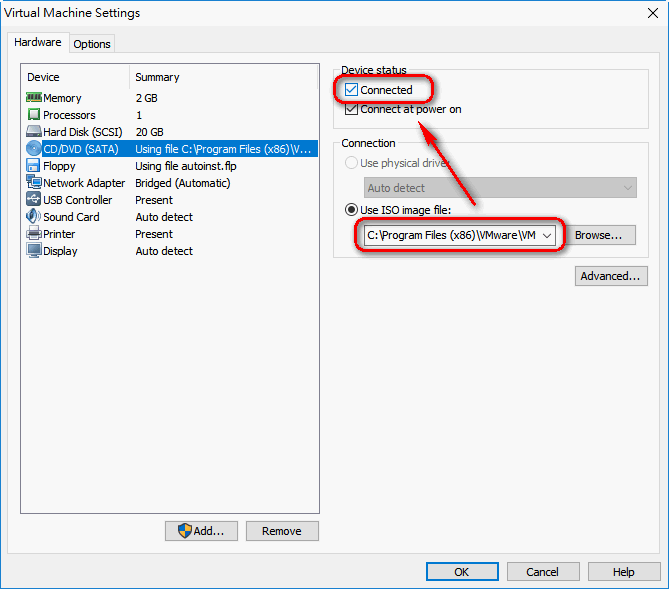
Linux的VM Tools ISO檔路徑如下。
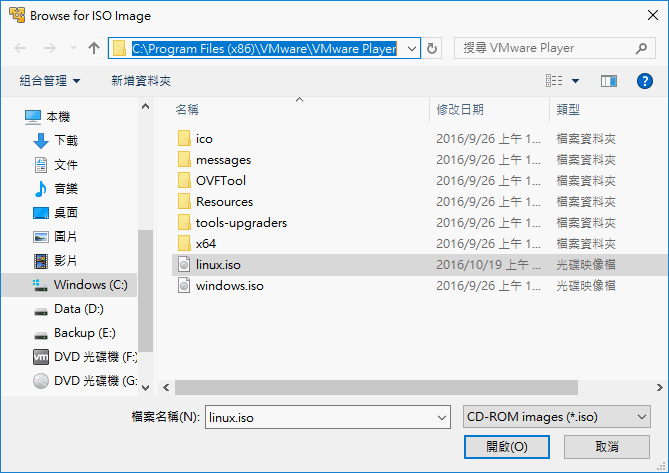
將VM Tools ISO光碟mount起來,
然後解壓到使用者帳號具有存取權限的資料夾,例如tmp。
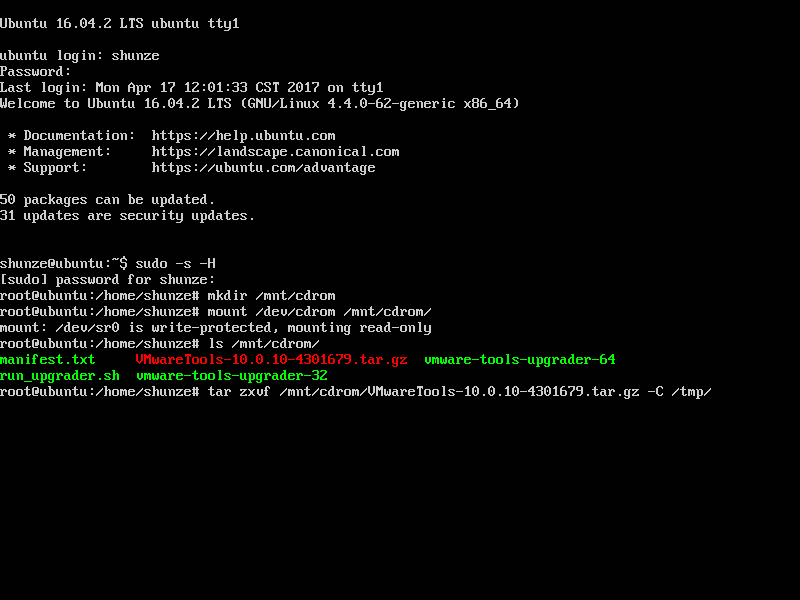
在Server的VM中,第一個安裝選項的預設答案是 yes,
所以可以加上 -d 參數,以預設值進行安裝。
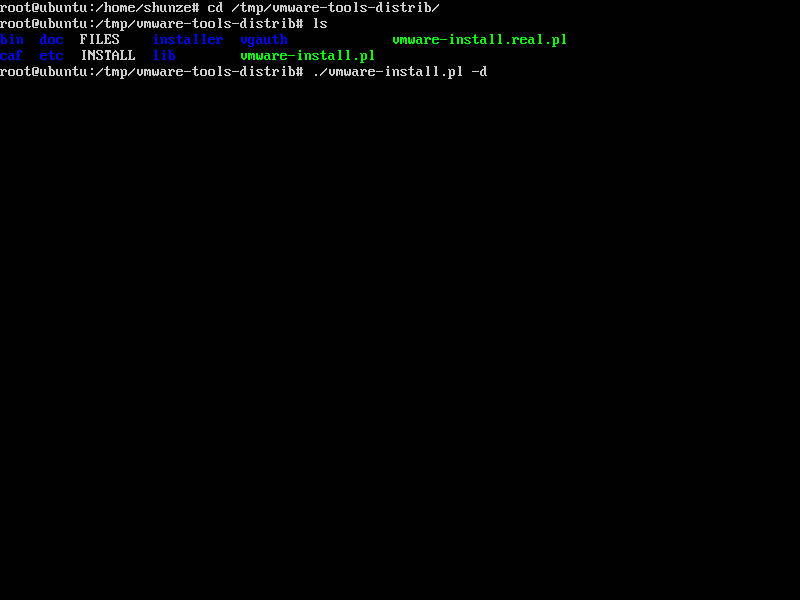
給它一點時間,VM Tools就可以順利安裝完成∼
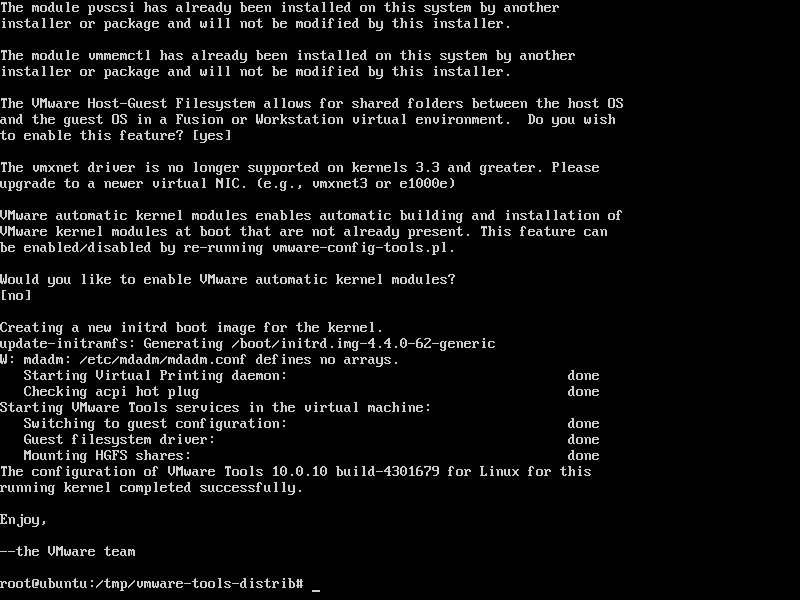
參考資料
Installing VMware Tools in an Ubuntu virtual machine